金舟录屏大师是一款支持多种视频格式、多种画质可选、多种高清录制模式的录屏软件,支持4大模式高清录制,支持全屏、区域选择、电脑摄像头、分屏等各类屏幕画面录制及录音,同时还支持Mp4、Wav、Webm、Mkv、Mpeg、M4v等多种视频格式,能够为你提供高清流畅的录制体验,让电脑录像录屏更轻松。
与其他同类软件相比,金舟录屏大师最大的特色是加入了分频录制功能,可以自行添加摄像头,自由设定摄像头的录制区域,再将摄像头录制框移至合适位置即可开始录制。而在录制过程中,两个悬浮窗口可随时结束/暂停/开始录制,从而满足所有主流视频平台画质要求,解决电脑屏幕视频录像需求。

软件功能
1、全屏录制
一键点击全屏录制,画质可自行设置,录制过程还能编辑,使用画笔、选框等操作。
2、自定义区域录制
选择自定义区域录制模式,想录哪里就录哪里,录制区域自己选择。
3、摄像头录制
摄像头录制功能,可自由调节录制区域。
4、多屏录制
多种录制画面,可以同时开启桌面跟摄像头录制,满足多屏、多视角录制。
5、高品质录制
可只录制画面,不录制声音,高品质录制,支持全屏录制、自定义区域录制、分屏录制以及摄像头录制等模式。
6、多种格式转换
支持MP4、Wav、Webm、Mkv、Mpeg、M4v等视频格式,自由设置。
金舟录屏大师如何同时录制桌面和摄像头
日常工作生活中,我们经常会需要录制一些真人视频教学或者视频会议纪要,如果想录制电脑桌面和人脸音画同步的视频,可以使用金舟录屏大师软件,具体可参考以下方法实现。
操作步骤:
步骤一、双击打开录屏工具,然后选择“全屏”模式;

步骤二、如图,然后在摄像头中选择设备,右侧是摄像头内容,可以稍作调整;

步骤三、接着,再来设置其他参数,包括声源、水印、悬浮窗等;

步骤四、各项设置完成后,点击右上方的“开始录制”即可;

步骤五、倒计时结束后正式录制内容,其中,摄像头窗口是可以任意调整的,包括大小、旋转、位置、镜像等;

步骤六、桌面右下角的悬浮窗中,点击红色方块可结束录制;

步骤七、录制完成后,在视频列表中可以找到录制好的视频文件。

金舟录屏大师支持的格式
①支持的输出视频格式:MP4,AVI,MKV,WMV,FLV,GIF,MOV,WTV
②支持的输出音频格式:MP3,WAV,OGG,FLAC,M4A
软件特点
1、多种录制
支持全屏录制,自定义区域录制,摄像头录制,分屏录制等录制模式
2、多种画质
支持原画、高清、超清等多种画质给你高清的录制画面。
3、高清录制
录制画面高清,录制区域灵活,录制时还能使用画笔、选框等功能。
4、操作简单
界面简洁,上手就会,操作方便,录制无烦恼。
5、音画同步
录制不卡顿,通畅流利,音画同步,保证视频内容质量。
6、高效无损
高度还原录制场景,录制效果好,视频质量有保证。
同厂商
江下信息科技(惠州)有限公司更多+
闪电OCR图片文字识别软件 v2.2.8.051.05M

金舟音频大师 v5.2.65.26M

金舟PDF编辑器 v4.1.04.85M

闪电音频剪辑软件 v4.1.86.49M

闪电音频格式转换器 v4.4.86.06M

金舟VCF转换器官方正版 v2.0.427.73M
- 屏幕录制软件
-
 更多 (52个) >>电脑屏幕录制软件大全 录屏软件也就是屏幕录像软件或屏幕录制软件,录屏工作在我们日常学习或工作中都是需要常用到的,现在的录屏软件也有很多,那么到底录屏软件有哪些呢?为此小编在这里给大家带来了电脑屏幕录制软件大全,其中就包括了camtasia studio、班迪录屏、action暗神屏幕录制软件等等,每一款都可以给你提供丰富的录屏功能,并且操作起来非常简单,用户不需要担心不会使用,有需求的朋友可以来下载体验。
更多 (52个) >>电脑屏幕录制软件大全 录屏软件也就是屏幕录像软件或屏幕录制软件,录屏工作在我们日常学习或工作中都是需要常用到的,现在的录屏软件也有很多,那么到底录屏软件有哪些呢?为此小编在这里给大家带来了电脑屏幕录制软件大全,其中就包括了camtasia studio、班迪录屏、action暗神屏幕录制软件等等,每一款都可以给你提供丰富的录屏功能,并且操作起来非常简单,用户不需要担心不会使用,有需求的朋友可以来下载体验。 -
-

obs studio官方版 148.94M
查看/简体中文v31.0.3 -

ispring free cam(免费录制屏幕软件) 19.21M
查看/英文v8.7.0 -

傲软GIF电脑版 781K
查看/简体中文v1.1.1.2官方版 -

ScreenToGif官方中文版 76.24M
查看/简体中文v2.41.2 -
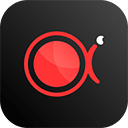
傲软录屏中文绿色版 56.52M
查看/简体中文v1.7.5.4 -

apowersoft专业截屏王官方版 787K
查看/简体中文v1.5.5.0 -

EV录屏软件电脑版 36.43M
查看/简体中文v5.3.3 -

芦笋录屏电脑版 83.77M
查看/简体中文v2.4.1官方版 -

mirillis action中文绿色便携版 128.44M
查看/简体中文v4.44.1 -

az录屏软件电脑版 90.33M
查看/简体中文v6.4.3 -

小白录屏电脑版 24.02M
查看/简体中文v3.1.3.0 -

班迪录屏2025官方版 33.96M
查看/简体中文v8.1.0.2516 -

IceCream Screen Recorder电脑版 26.65M
查看/简体中文v7.43官方版 -

风云录屏大师 2.49M
查看/简体中文v1.24.11.51 -

ocam电脑版 10.05M
查看/简体中文v550中文版 -

嗨格式录屏大师电脑版 1.25M
查看/简体中文v3.79.2803.3官方版
-
发表评论
0条评论软件排行榜
热门推荐
 ispring free cam(免费录制屏幕软件) v8.7.019.21M / 英文
ispring free cam(免费录制屏幕软件) v8.7.019.21M / 英文 fscapture中文版 v11.09.41M / 简体中文
fscapture中文版 v11.09.41M / 简体中文 picpick截图软件 v7.3.4中文版74.61M / 简体中文
picpick截图软件 v7.3.4中文版74.61M / 简体中文 az录屏软件电脑版 v6.4.390.33M / 简体中文
az录屏软件电脑版 v6.4.390.33M / 简体中文 sharex中文版 v17.0.0官方版56.24M / 简体中文
sharex中文版 v17.0.0官方版56.24M / 简体中文 IceCream Screen Recorder电脑版 v7.43官方版26.65M / 简体中文
IceCream Screen Recorder电脑版 v7.43官方版26.65M / 简体中文 ocam电脑版 v550中文版10.05M / 简体中文
ocam电脑版 v550中文版10.05M / 简体中文 轻松录屏电脑版 v5.381M / 简体中文
轻松录屏电脑版 v5.381M / 简体中文 Mpeg2Jpeg v1.41官方版248K / 简体中文
Mpeg2Jpeg v1.41官方版248K / 简体中文 camtasia2023官方版 v23.4.1.50334285.97M / 简体中文
camtasia2023官方版 v23.4.1.50334285.97M / 简体中文














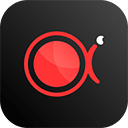












 fscapture中文版 v11.0
fscapture中文版 v11.0 picpick截图软件 v7.3.4中文版
picpick截图软件 v7.3.4中文版 sharex中文版 v17.0.0官方版
sharex中文版 v17.0.0官方版 轻松录屏电脑版 v5.38
轻松录屏电脑版 v5.38 Mpeg2Jpeg v1.41官方版
Mpeg2Jpeg v1.41官方版 camtasia2023官方版 v23.4.1.50334
camtasia2023官方版 v23.4.1.50334 赣公网安备36010602000168号,版权投诉请发邮件到ddooocom#126.com(请将#换成@),我们会尽快处理
赣公网安备36010602000168号,版权投诉请发邮件到ddooocom#126.com(请将#换成@),我们会尽快处理